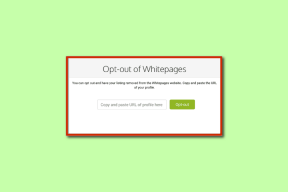8 labākie labojumi lietotnei Google Messages, kurā Android ierīcē netiek rādīti kontaktpersonu vārdi
Miscellanea / / November 09, 2023
Lietotne Google Messages var palīdzēt nosūtīt īsziņas un reaģē arī uz tiem. Tā ir noklusējuma ziņojumapmaiņas lietotne daudzos Android tālruņos, jo īpaši tajos, kas darbojas operētājsistēmā Stock Android UI. Un tā darbojas tāpat kā jebkura cita ziņojumapmaiņas lietotne, lai izveidotu savienojumu ar jūsu kontaktpersonām.
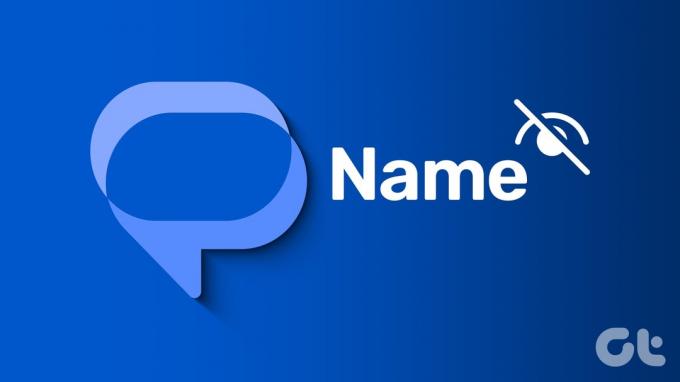
Taču var būt grūti nosūtīt atpakaļ īsziņu, ja lietotnē Ziņojumi kontaktpersonu vārdu vietā tiek rādīti tālruņu numuri. Ja saskaraties ar to pašu problēmu, tālāk ir norādīti labākie veidi, kā novērst lietotni Google ziņojumi, kas Android tālrunī nerāda kontaktpersonu vārdus.
Lietotnei Google ziņojumi ir nepieciešama atļauja piekļūt kontaktpersonām jūsu Android tālrunī, lai skatītu nosūtītos ziņojumus. Tālāk ir norādīts, kā pārbaudīt, vai lietotnei ir atļauta kontaktpersonu piekļuve.
1. darbība: Turiet nospiestu lietotnes Ziņojumi ikonu un atlasiet Programmas informācija.

2. darbība: Atlasiet Atļaujas un pieskarieties Kontakti.

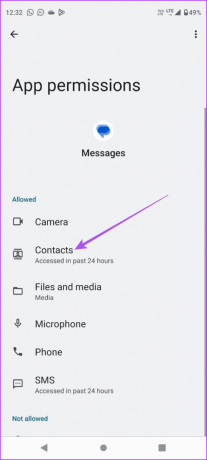
3. darbība: Pārbaudiet, vai ir atļauta kontaktpersonu piekļuve.
4. darbība: Aizveriet lietotnes informāciju un vēlreiz atveriet lietotni Ziņojumi, lai pārbaudītu, vai problēma ir atrisināta.

2. Pārbaudiet Google konta sinhronizācijas iestatījumus
Ja kontaktpersonu vārdi netiek rādīti jūsu Android lietotnē Ziņojumi, iespējams, radusies sinhronizācijas problēma ar jūsu Google kontu. Lūk, kā pārbaudīt to pašu.
1. darbība: Savā Android ierīcē atveriet iestatījumus un atlasiet Paroles un konti.


2. darbība: Pieskarieties savam Google kontam un atlasiet Konta sinhronizācija.

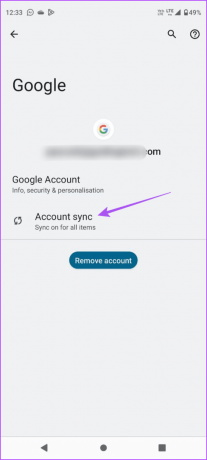
3. darbība: Pieskarieties slēdzim blakus kontaktpersonām, lai iespējotu sinhronizāciju savā Android tālrunī.

4. darbība: Uzgaidiet kādu laiku, aizveriet iestatījumus un vēlreiz atveriet sadaļu Ziņojumi, lai pārbaudītu, vai problēma ir atrisināta.

3. Pārslēdzieties no mobilajiem datiem uz Wi-Fi
Lai veicinātu ātrāku kontaktpersonu sinhronizāciju savā Android tālrunī, iesakām pārslēgties no Mobile Data uz Bezvadu internets. Iespējams, ka pašlaik nesaņemat labu interneta ātrumu, izmantojot mobilos datus atrašanās vieta. Turklāt, ja jums ir divu joslu maršrutētājs, izveidojiet savienojumu ar 5 GHz frekvenču joslu. Pārbaudiet savu interneta ātrumu lai būtu drošs.
4. Piespiedu kārtā iziet un atkārtoti palaist ziņojumu lietotni
Kad esat iespējojis Wi-Fi, iesakām piespiedu kārtā aizvērt un atkārtoti palaist lietotni Ziņojumi. Tas dos jaunu sākumu lietotnei jūsu Android tālrunī.
1. darbība: Turiet nospiestu lietotnes Ziņojumi ikonu un atlasiet Programmas informācija.

2. darbība: Pieskarieties pie Force Stop un atlasiet Labi, lai apstiprinātu.
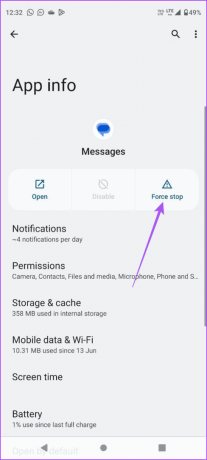
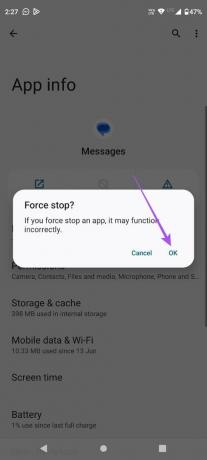
3. darbība: Aizveriet lietotnes informācija un atveriet lietotni Ziņojumi, lai pārbaudītu, vai problēma ir atrisināta.

Ja jūsu kontaktpersonu vārdi joprojām netiek rādīti lietotnē Google ziņojumi, pārbaudiet bloķēto sarakstu savā Android tālrunī.
1. darbība: Savā Android tālrunī atveriet lietotni Ziņojumi.

2. darbība: Pieskarieties hamburgeru izvēlnes ikonai augšējā kreisajā stūrī un atlasiet Mēstules un Bloķēts.


3. darbība: Pieskarieties trim vertikālajiem punktiem augšējā kreisajā stūrī un atlasiet Bloķētie numuri.

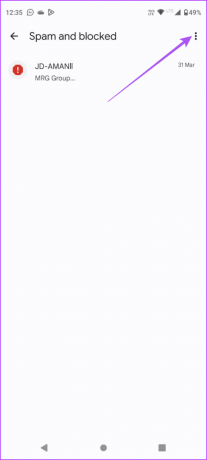
4. darbība: Varat pieskarties ikonai X blakus kontaktpersonas numuram, kuru vēlaties atbloķēt.

5. darbība: Atgriezieties un pārbaudiet, vai problēma ir atrisināta.
6. Iestatiet lietotni Google ziņojumi kā noklusējumu
Daži lietotāji ziņo, ka, iestatot lietotni Google ziņojumi kā noklusējuma, šī problēma tika atrisināta operētājsistēmā Android. Varat arī izmēģināt.
1. darbība: Turiet nospiestu lietotnes Ziņojumi ikonu un atlasiet Programmas informācija.

2. darbība: Ritiniet uz leju un pieskarieties SMS lietotnei.

3. darbība: Pārliecinieties, vai pakalpojumam Google ziņojumi ir iestatīti noklusējuma iestatījumi.

4. darbība: Aizveriet lietotnes informāciju un vēlreiz atveriet lietotni Ziņojumi, lai pārbaudītu, vai problēma ir atrisināta.

7. Notīriet lietotņu kešatmiņu
Lietotņu kešatmiņā ir lietotņu preferences un pieteikšanās dati, lai uzlabotu lietotāju atsaucību. Varat mēģināt to notīrīt lietotnē Ziņojumi, jo tas, iespējams, kādu laiku ir bojāts jūsu Android tālrunī.
1. darbība: Turiet nospiestu lietotnes Ziņojumi ikonu un atlasiet Programmas informācija.

2. darbība: Pieskarieties vienumam Krātuve un kešatmiņa un atlasiet Notīrīt kešatmiņu.


3. darbība: Kad tas ir izdarīts, aizveriet lietotnes informācija un vēlreiz atveriet lietotni Ziņojumi, lai pārbaudītu, vai problēma ir atrisināta.

8. Atjauniniet lietotni Google ziņojumi
Ja neviens no risinājumiem nedarbojas, lai labotu lietotni Google ziņojumi, kas nerāda kontaktpersonu vārdus, instalējiet tās jaunāko versiju savā Android tālrunī.
Atjauniniet lietotni Google ziņojumi
Sūtīt ziņojumus operētājsistēmā Android
Varat sekot šiem risinājumiem, lai labotu lietotni Google ziņojumi, ja tajā netiek rādīti jūsu Android tālruņa kontaktpersonu vārdi. Ja jums ir vairākas sarunas, vienmēr varat meklēt konkrētu, ievadot kontaktpersonas vārdu. Tomēr, ja jūs varat atsaukties uz mūsu ziņu nevar meklēt kontaktpersonas savā Android tālrunī.
Pēdējo reizi atjaunināts 2023. gada 14. septembrī
Iepriekš minētajā rakstā var būt ietvertas saistītās saites, kas palīdz atbalstīt Guiding Tech. Tomēr tas neietekmē mūsu redakcionālo integritāti. Saturs paliek objektīvs un autentisks.

Sarakstījis
Paurush staigā pa iOS un Mac, kamēr viņš cieši satiekas ar Android un Windows. Pirms kļūšanas par rakstnieku viņš veidoja videoklipus tādiem zīmoliem kā Mr. Phone un Digit un īsi strādāja par tekstu autoru. Brīvajā laikā viņš apmierina savu zinātkāri par straumēšanas platformām un ierīcēm, piemēram, Apple TV un Google TV. Brīvdienās viņš ir pilnas slodzes kinofils, kurš cenšas samazināt savu nebeidzamo skatīšanās sarakstu, bieži vien pagarinot to.